Rychlé odkazy na postupy na této stránce:
Aplikace CorelDRAW poskytuje podporu dotykového ovládání gesty, dotykové pracovní plochy a automatického přepínání pracovní plochy, což napomáhá v co nejlepším využívání dotykových zařízení.
Gesta
Na dotykové obrazovce zařízení můžete požívat běžná gesta k posouvání, zvětšování a posouvání dokumentu nebo pro přístup k nástrojům seskupeným v plovoucích nabídkách. Následující tabulka popisuje, jak dokončit běžné úkoly pomocí dotykových gest.
Dotyková pracovní plocha
Dotyková pracovní plocha je optimalizovaná pro dotyková zařízení a tím je ideální pro práci v terénu a skicování. Své úkoly můžete dokončit pomocí dotykových nebo otočných ovládacích prvků případně stylusu, bez nutnosti používat klávesnici nebo myš.
Dotyková pracovní plocha zjednodušuje uživatelské rozhraní (UI), které vám ukazuje pouze ty nástroje a příkazy, jež budete pravděpodobně potřebovat při používání tabletu. Ve srovnání s ostatními dostupnými pracovními plochami se dotyková pracovní plocha vyznačuje následujícími změnami:
Dotyková pracovní plocha v aplikaci CorelDRAW
Přepínání mezi dotykovou pracovní plochou a pracovní plochou počítače
Režim tabletu je funkce systému Windows, která optimalizuje uživatelské rozhraní pro dotyková zařízení. Obvykle se režim tabletu aktivuje, když odpojíte tablet od jeho základny. Když je tablet k základně připojen, přepnete se do režimu počítače. V systému Windows 10 aplikace CorelDRAWautomaticky přepne do dotykové pracovní plochy, když je zapnut režim tabletu. Když je režim tabletu vypnut, aplikace přepne do režimu počítače. Můžete si zvolit, kterou pracovní plochu chcete používat v režimu počítače a kterou v režimu tabletu. Automatické přepínání pracovní plochy můžete také vypnout.
Kromě toho můžete skrýt nebo zobrazit pravítka pro režim počítače a tabletu nezávisle podle vašeho způsobu práce. Další informace naleznete v tématu Postup při zobrazení nebo skrytí pravítek v režimu počítače a tabletu.
Podobně jako ostatní pracovní plochy i dotyková pracovní plocha může být vybrána v nabídce Okno  Pracovní plocha.
Pracovní plocha.

Zkušební, akademická a OEM verze neobsahují všechny součásti. Mezi součásti, které nejsou k dispozici, mohou patřit aplikace a funkce společnosti Corel, pomůcky třetích stran a soubory s dodatečným obsahem.
Copyright 2017 Corel Corporation. Všechna práva vyhrazena.
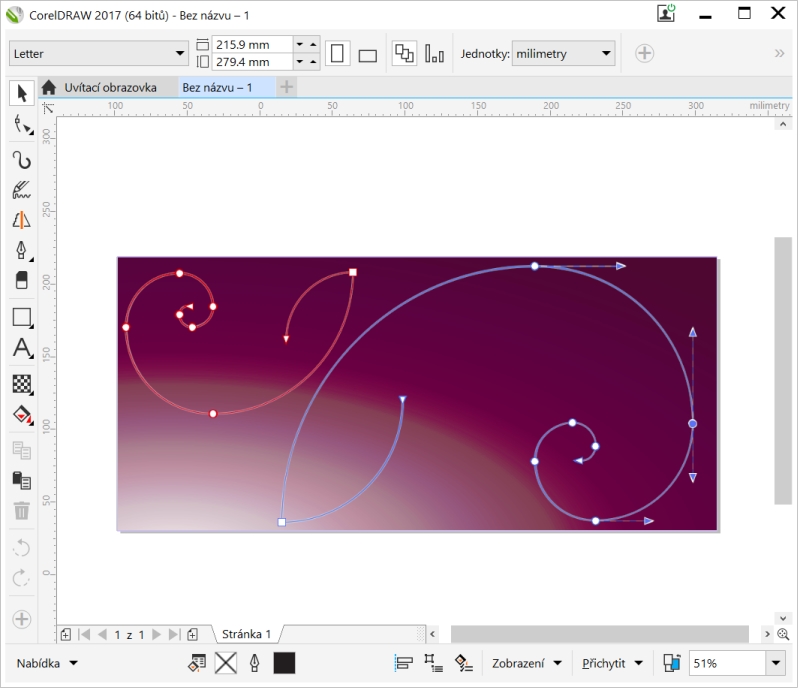
![]() Pracovní plocha.
Pracovní plocha.![]()